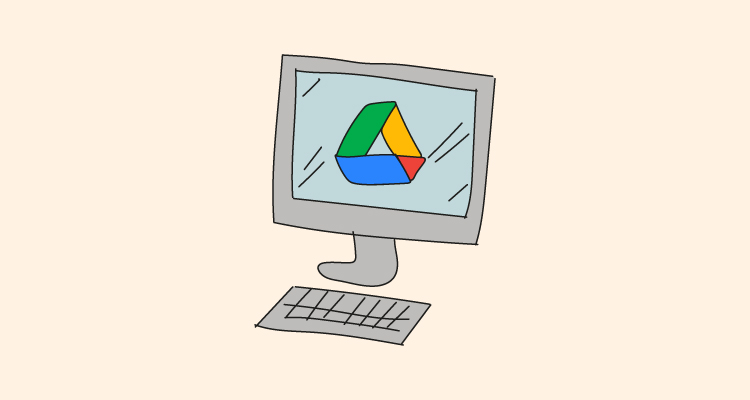¿Utilizas Google Drive a diario? ¿Crees que conoces todos los trucos del sitio de almacenamiento de archivos online más famoso del mundo? Seguro que alguno se te escapa, por eso, en este post vamos a contarte los más destacados 😉 .
Pero, espera un momento… Antes de hablarte de ellos, queremos recordarte que para utilizar Google Drive tanto en el ordenador como en el móvil, necesitas tener una buena conexión a Internet, y en Lowi tenemos diferentes tarifas de fibra óptica y móvil. Consúltalas y contrata la que mejor se adapte a tus necesidades (si es que aún no eres de nuestra familia, claro).

5 trucos para sacarle más partido a Google Drive
La verdad es que Google Drive tiene muchísimos trucos (demasiados quizá) y necesitaríamos varios posts para contarlos. Pero como sabemos que tu tiempo es oro, vamos a darte info de los más importantes. Cortito y al pie. Como nos gusta a los lowers. Presta atención a estos 5. Seguro que hay alguno que no conocías.
1. Utiliza los archivos sin conexión
Si en alguna ocasión necesitas acceder a Google Drive y estás fuera de casa y no tienes datos ni wifi, en la app tienes una opción para hacerlo.
- Pincha en los 3 puntos de la esquina superior derecha de un archivo
- Selecciona Activar acceso sin conexión.
Una vez seleccionado, cualquier cambio que hagas se guardará automáticamente. Magnífico, sí.
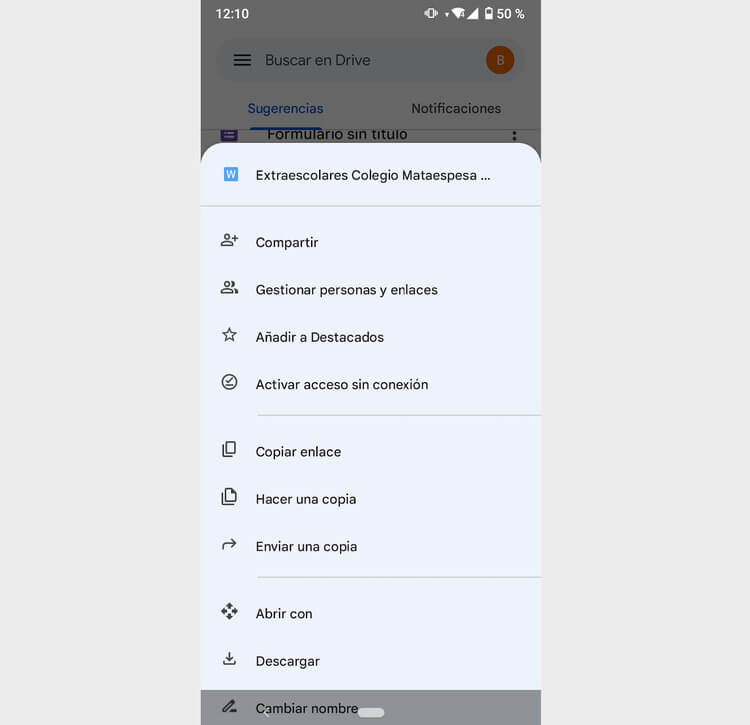
Si tienes navegador, puedes hacerlo también con la extensión Google Docs Offline:
- Ajustes > Configuración > Sin conexión > Crear, abrir y editar tus archivos recientes
Más s-i-m-p-l-e… ¡imposible!
2. Organízate con carpetas de color
Cuando tú creas una carpeta, sale de color gris por defecto, pero si te organizas mejor clasificando archivos por carpetas de colores, ya puedes hacerlo. ¿Cómo?
- Coloca el ratón sobre la carpeta a la que quieras cambiarle el color y pulsa botón derecho
- Pincha en Cambiar de color
- Selecciona un color.
¡Fácil y rápido!
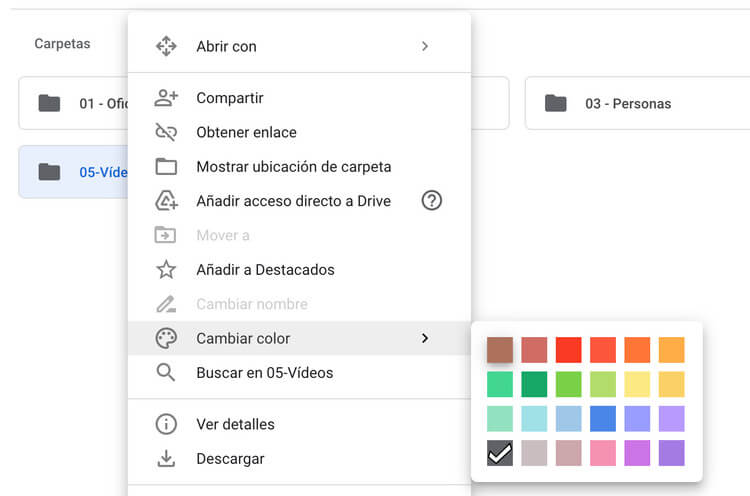
3. Duplica archivos sin necesidad de abrirlos
Por si aún no lo sabías, no es necesario que abras un documento para hacer una copia. Tan solo tienes que:
- Coloca el ratón sobre el archivo que quieras duplicar
- Selecciona la opción Hacer una copia
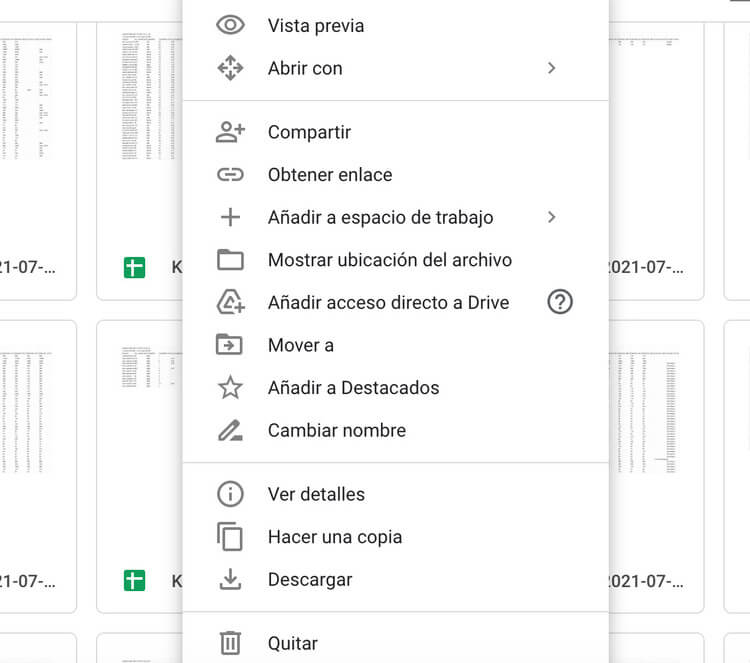
4. Guarda lo que quieras en Drive
Si te instalas la extensión ‘Save to Google Drive’, podrás guardar en la nube todo lo que quieras y esté en Internet. Por ejemplo, si te estás preparando una charla y encuentras información relevante al respecto, guárdala así:
- Pincha en el icono de Google Drive de la barra de navegación (esquina superior derecha)
- Dale a guardar y se guardará toda la pantalla en .png
5. Acaba con los archivos sugeridos
Si a ti también te distraen los archivos que te sugiere Google Drive en la parte superior, puedes eliminarlos así:
- Ajustes > Configuración > General > Sugeridos > desmarca Mostrar archivos sugeridos
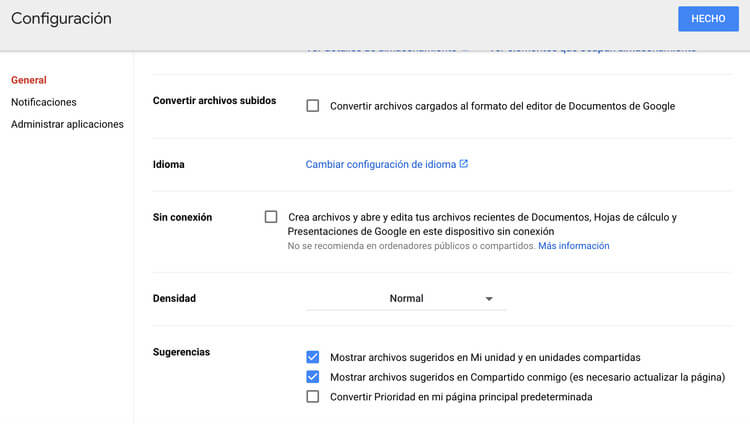
Ahora sí puedes considerarte un experto de esta aplicación (o casi). Gracias a estos trucos, podrás ahorrar tiempo e invertirlo en tomarte algo con los amigos 🙂 .
Como tu operador SIMPLE, Lowi se especializa en brindar soluciones simples y eficaces en telecomunicaciones. Nuestro enfoque siempre se ha centrado en la innovación de nuestros servicios de fibra y móvil, así como en ofrecer la mejor atención para todos nuestros clientes. En este Blog, redactores especializados de Lowi compartimos nuestra experiencia en el sector tecnológico y de las telecomunicaciones, para mantenerte siempre conectado y al tanto de lo mejor del sector "techie" de una forma simple.